화면 배선 및 설정
C5 화면 배선
참고
- 화면을 연결할 때는 전원을 꺼두고 작업하십시오. 화면이 손상될 수 있습니다.
- FPC 케이블 방향에 주의하여 화면 배선을 하십시오. 화면이 손상될 수 있습니다.
- TFT 화면 배선
- HDMI FPC 일체형 배선
- HDMI 일반 배선
- 직렬 인터페이스 화면 배선 방법
TFT 화면 배선 및 설정
팁
- 저항식 터치 스크린은 스위치를
Resi로 설정하십시오. - 정전식 터치 스크린은 스위치를
Cap으로 설정하십시오.



- 화면 배선
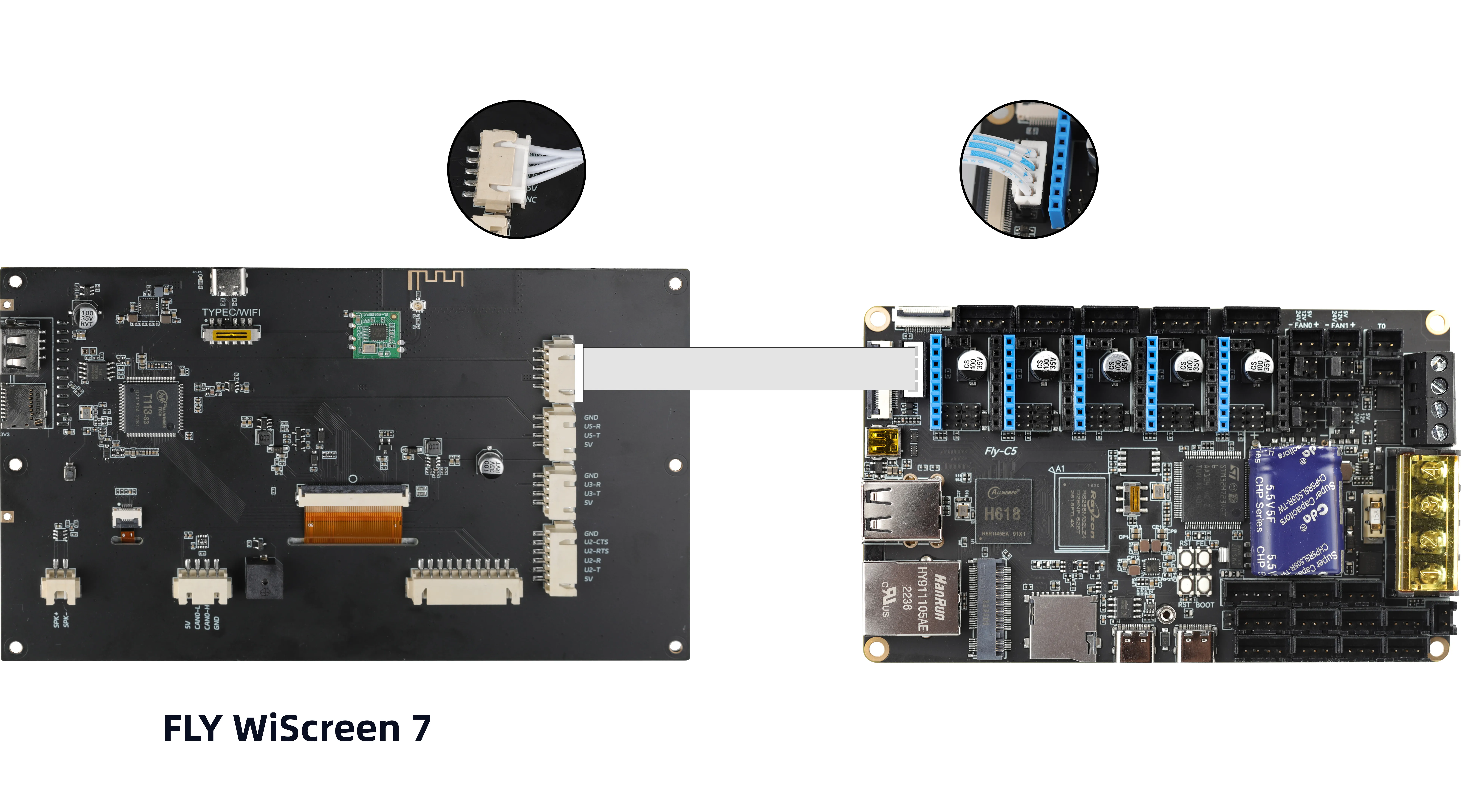
중요 안내 사항
참고
- 설정 변경은
mainsail또는fluidd웹 인터페이스를 사용하는 것이 좋습니다. - 웹 페이지 번역 기능은 사용하지 마십시오. 저장 후 시스템이 정상적으로 작동하지 않을 수 있습니다.
- 설정 파일에는 한글이나 특수 문자를 입력하지 않는 것이 좋습니다.
- 설정 파일을 수정한 후에는 시스템을 재시작해야 변경 사항이 적용됩니다.
위험
- 설정 파일에서
######### PLEASE DO NOT EDIT THE FOLLOWING #########아래 내용은 수정하지 마십시오.
설정 파일 수정 방법
펌웨어 다운로드 후 설정 파일 수정
처음 부팅할 때만적용되는 설정 항목은 펌웨어 다운로드 완료 후 전용 텍스트 편집기를 사용하여 이동식 디스크FlyOS-Conf에 있는 설정 파일config.txt를 열어 수정해야 합니다.
시스템 실행 중인 상태에서 온라인 설정 수정
-
일반 설정 항목은 시스템 웹 설정 페이지에서 수정한 후 시스템을 재시작하면 적용됩니다.
- 브라우저에서 장치의 IP 주소를 엽니다. 예:
192.168.1.2/ - fluidd에서는 아래 왼쪽 이미지처럼
숨겨진 파일 및 폴더 필터링 해제를 체크 해제하십시오. - mainsail에서는 아래 오른쪽 이미지처럼
숨겨진 파일 표시를 체크하십시오.
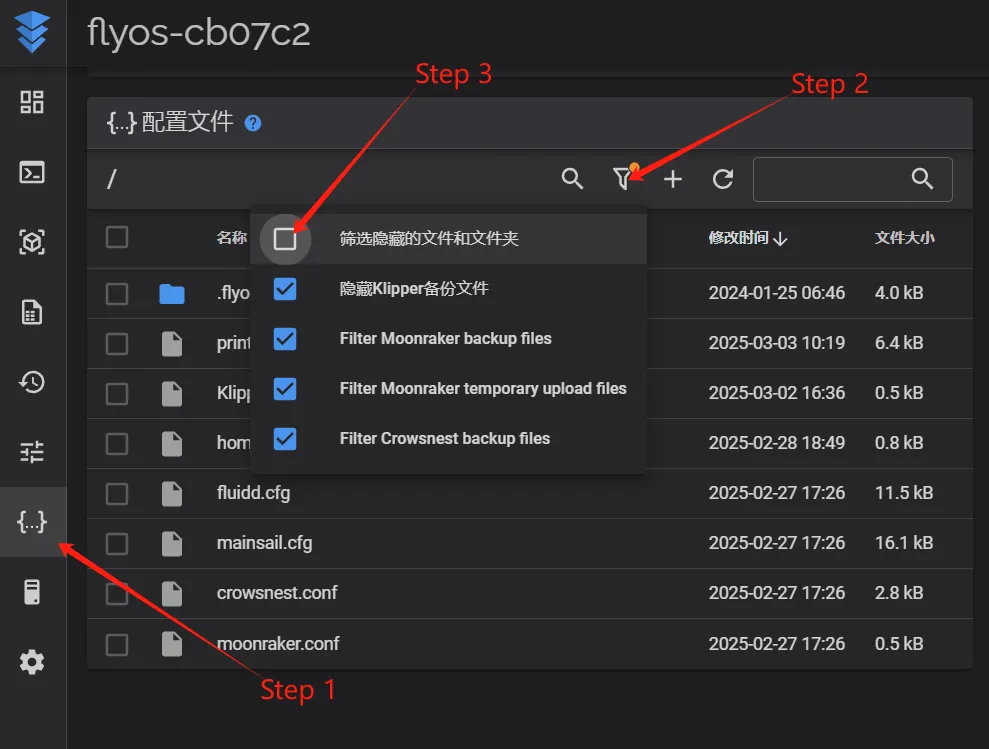
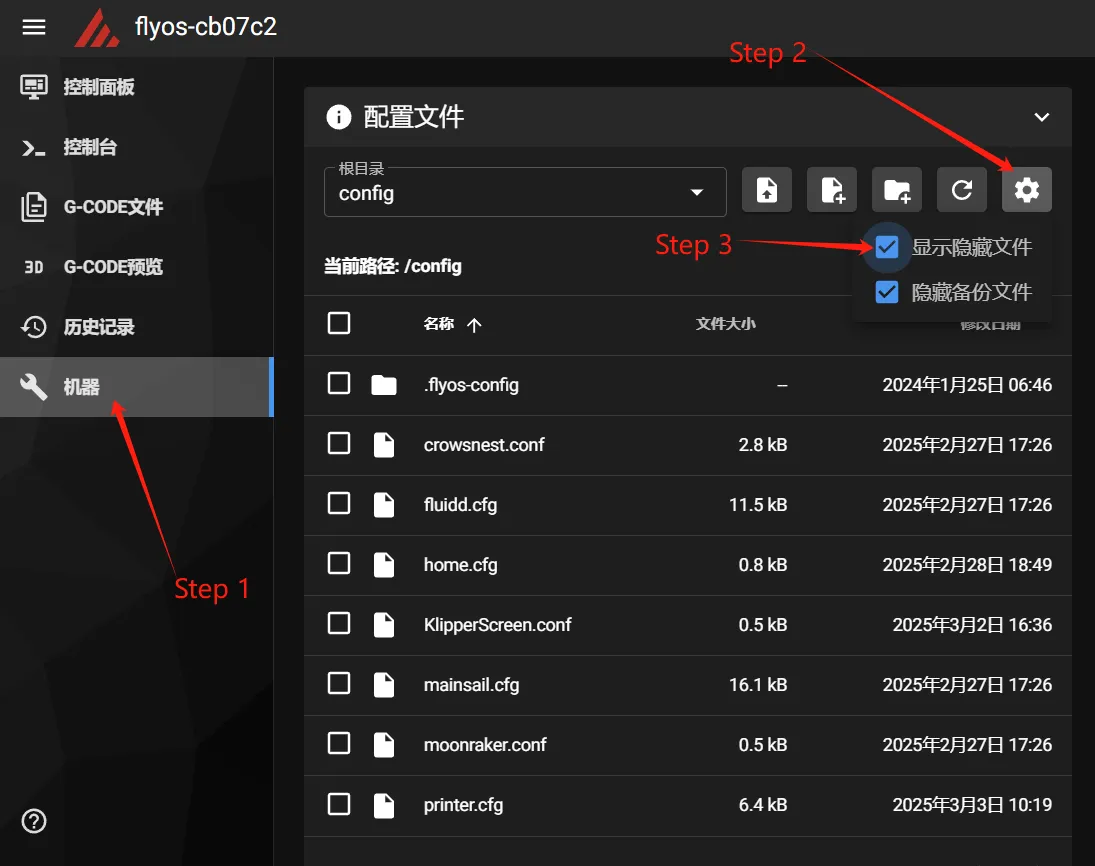
- 이때
.flyos-config폴더가 보이며, 해당 폴더 안에sys-config.conf파일이 있습니다. sys-config.conf파일은 이동식 디스크FlyOS-Conf에 있는 설정 파일config.txt의 심볼릭 링크입니다.
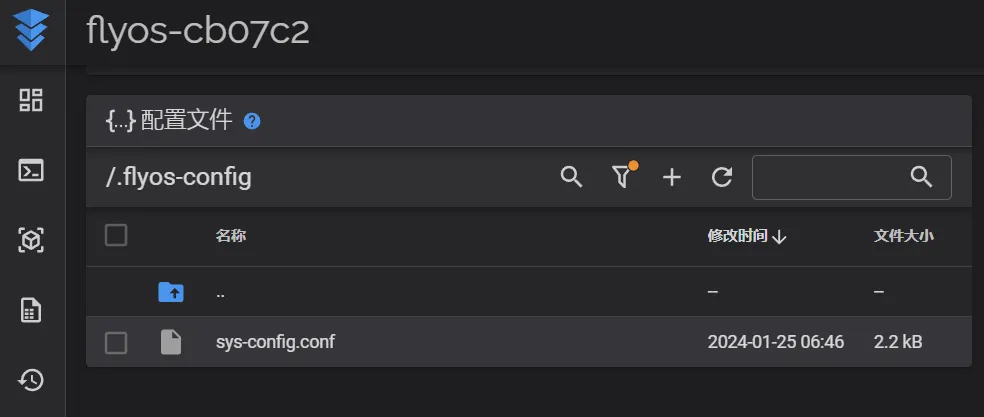
sys-config.conf파일을 열어 수정할 설정 항목을 변경한 후저장->닫기하고 시스템을 재시작하면 적용됩니다.
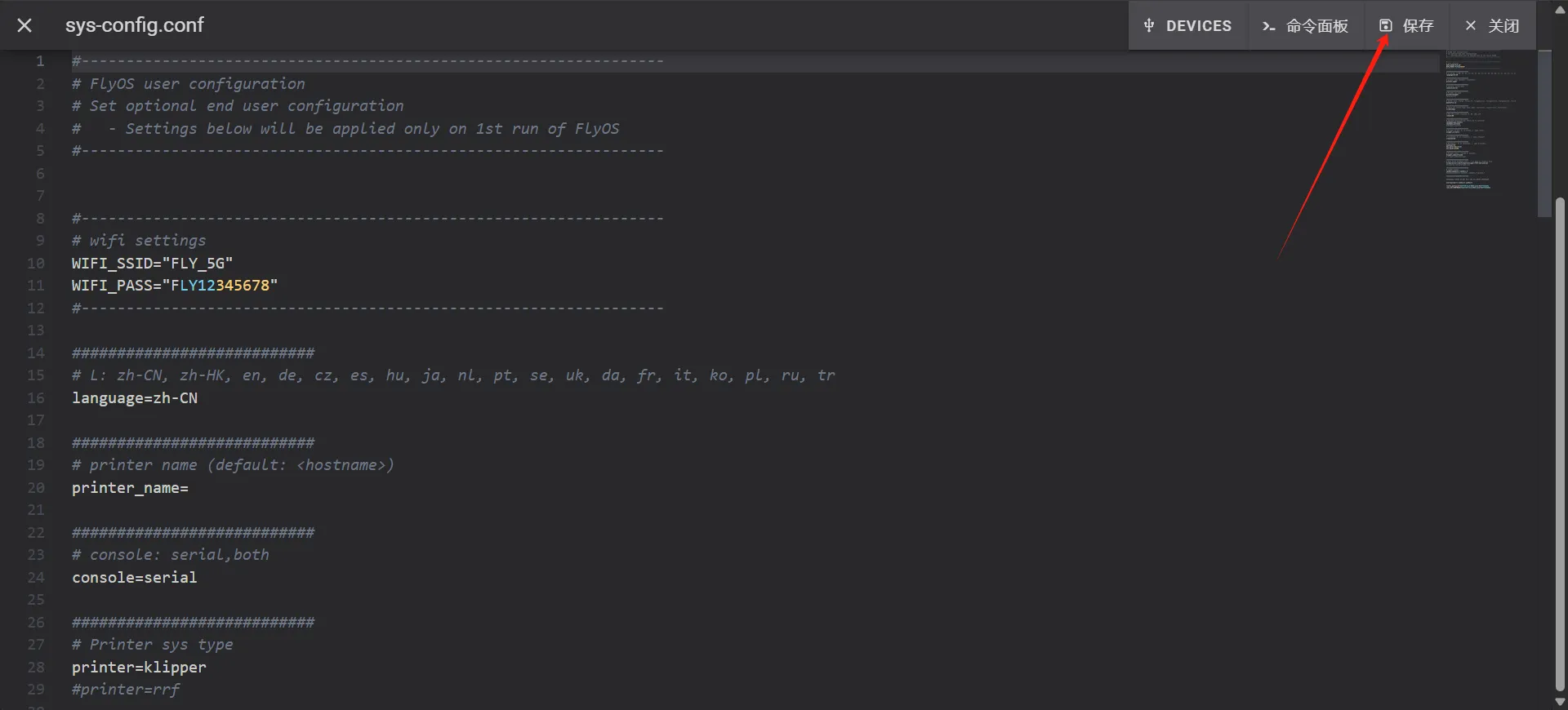
- 참고:
sys-config.conf파일의 설정 항목 형식은key=value입니다.key: value와 같이 수정하지 마십시오. - 수정 후 저장하고 시스템을 재시작하면 적용됩니다.
- 브라우저에서 장치의 IP 주소를 엽니다. 예:
화면 설정
- TFT 저항식 화면 설정 방법
- TFT 정전식 화면 설정 방법
- HDMI 화면 설정 방법
- 직렬 인터페이스 화면 설정 방법
screen=뒤 값을fly-tft-v2-r로 수정하십시오.klipper_screen=0을klipper_screen=1로 수정하십시오.- 수정 후 예시는 다음과 같습니다.
screen=fly-tft-v2-r
- 그리고
klipper_screen=1
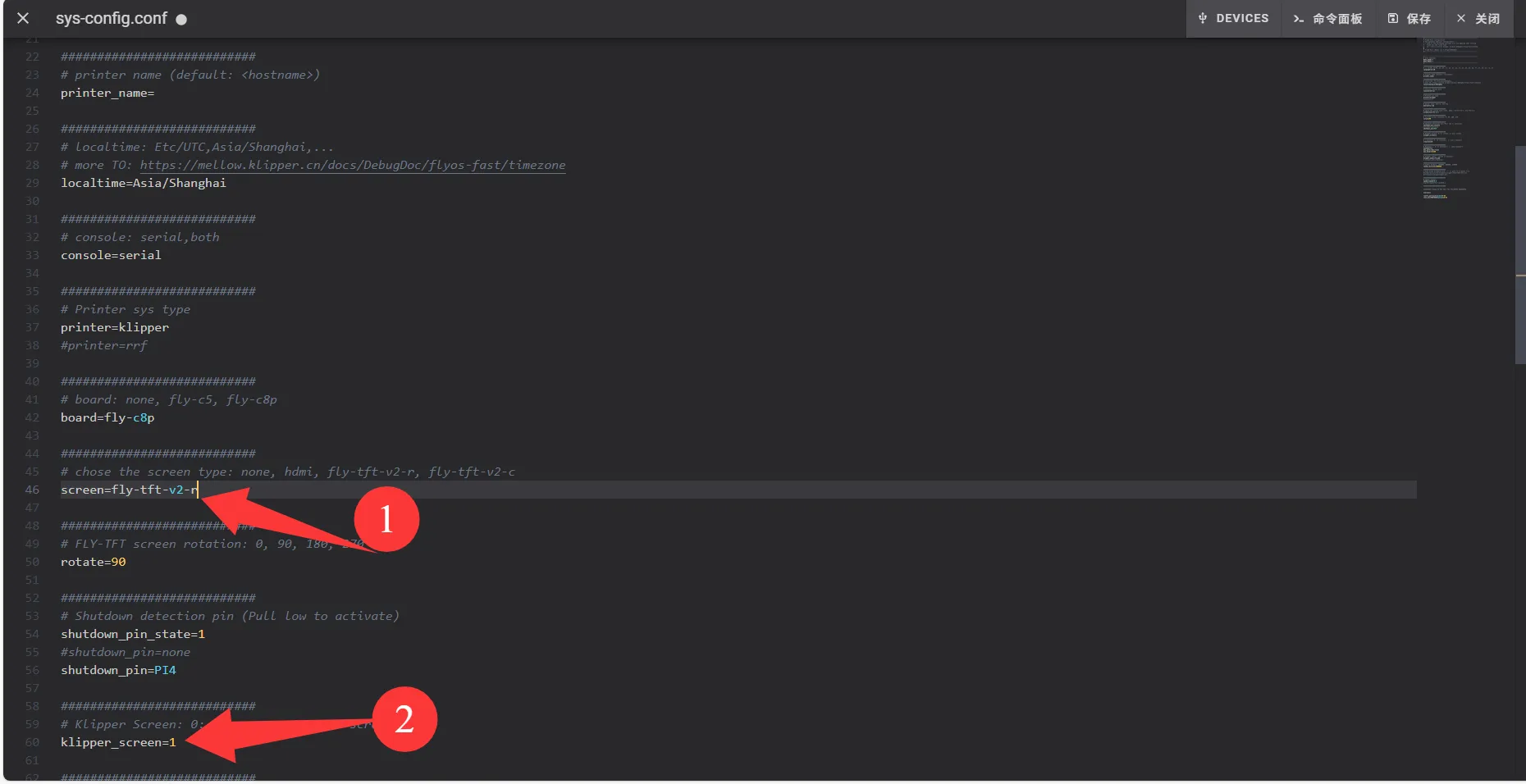
screen=뒤 값을fly-tft-v2-c로 수정하십시오.klipper_screen=0을klipper_screen=1로 수정하십시오.- 수정 후 예시는 다음과 같습니다.
screen=fly-tft-v2-c
- 그리고
klipper_screen=1
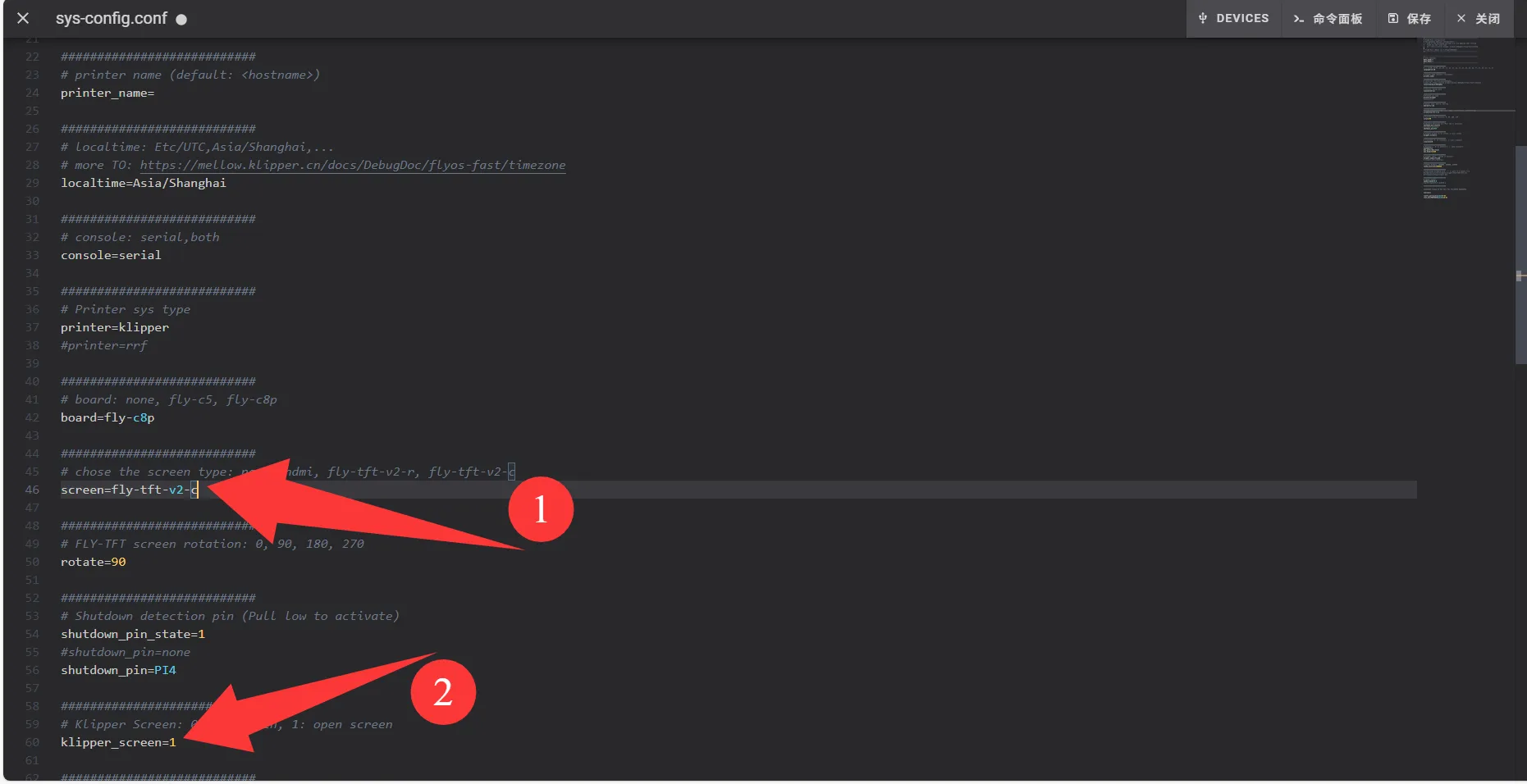
screen=뒤 값을hdmi로 수정하십시오.klipper_screen=0을klipper_screen=1로 수정하십시오.- 수정 후 예시는 다음과 같습니다.
screen=hdmi
- 그리고
klipper_screen=1
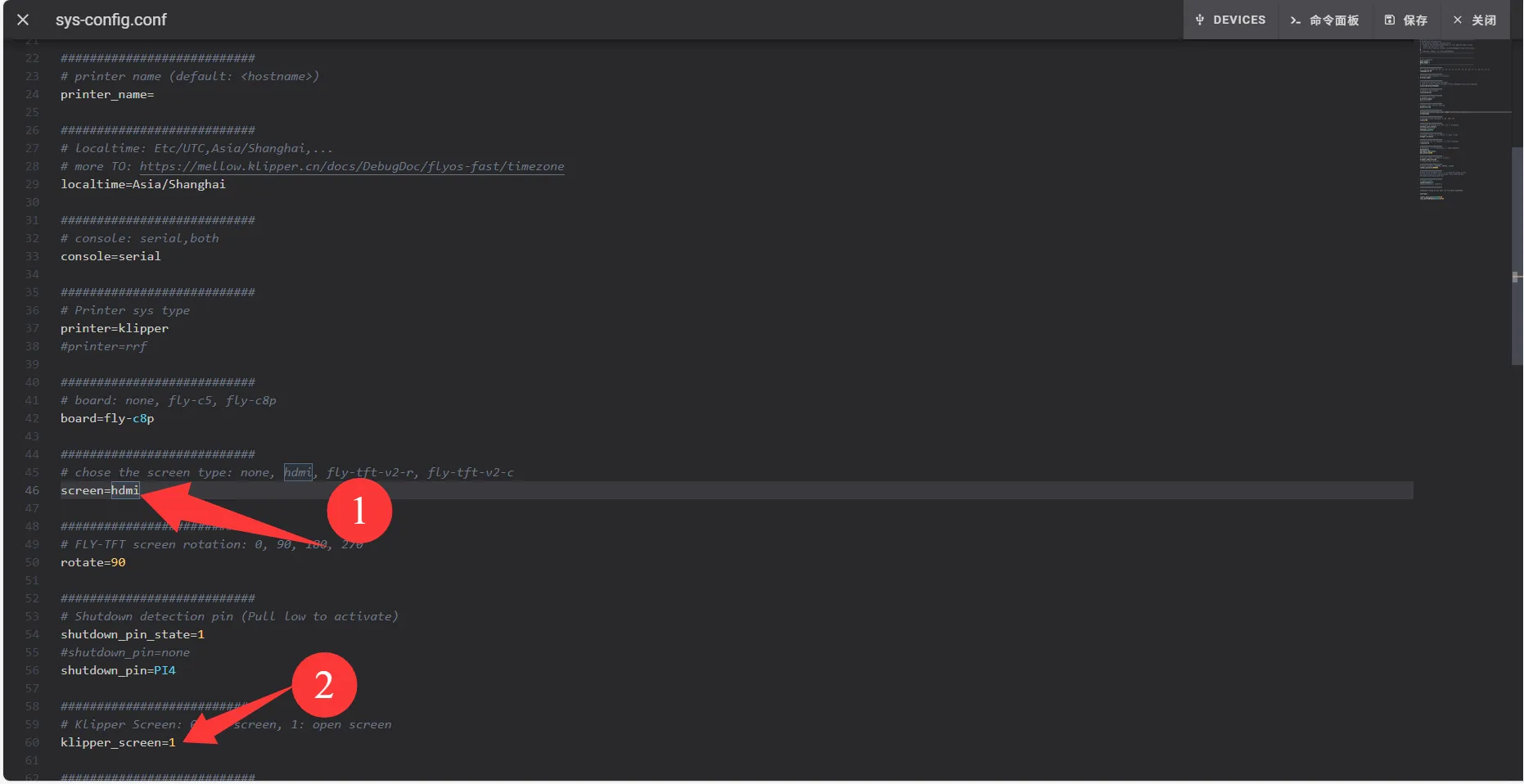
moon2uart뒤의0을1로 수정하십시오.klipper_screen=1을klipper_screen=0으로 수정하십시오.- 수정 후 예시는 다음과 같습니다.
moon2uart=1
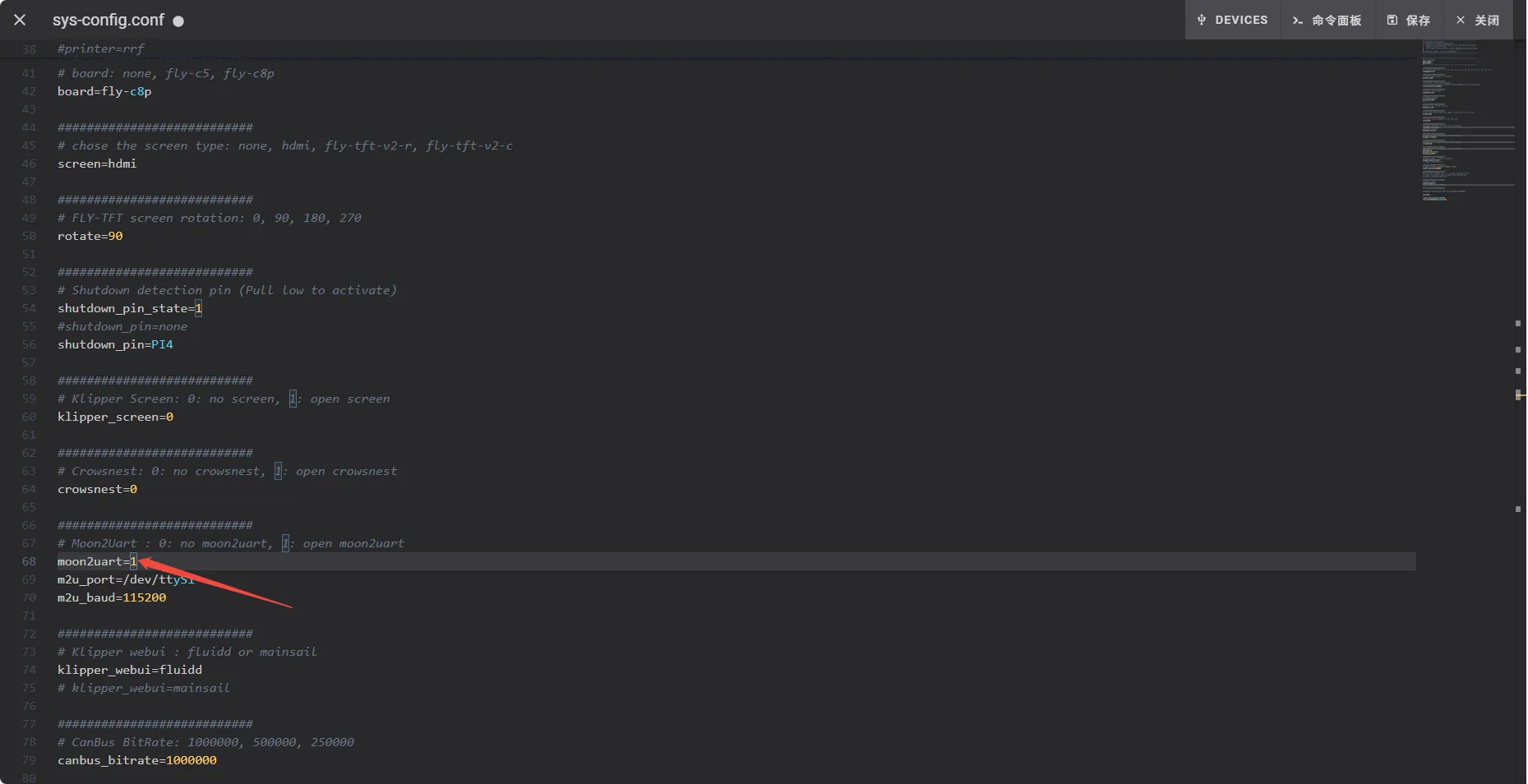
Loading...